win7激活失效引起黑屏怎么办?|win7激活失效引起黑屏的解决方法
更新: 2019-01-07
小编: yue
正版的win7系统是必须激活之后才可正常使用,如果用户没有激活系统的话电脑屏幕就是显示出黑屏。不过,最近有用户反馈,自己的win7系统已经激活了过了,但是电脑还是处于黑屏状态。这是怎么回事呢?要怎么解决这样的问题?接下来,小编就来分享一下win7系统激活后黑屏的解决方法。
1、同时按住【ctrl】+【Alt】+【Delete】快捷键。
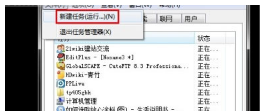
2、鼠标单击页面左上角的【文件】,选择【新建任务】,输入【control】后单击【确定】。

3、选择【设备管理器】选项。
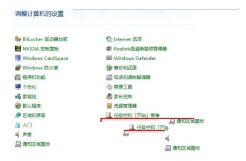
4、鼠标单击【显示适配器,】,右键单击显卡并点击【禁用】。
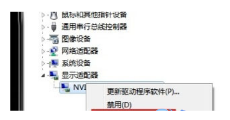
5、勾选【删除此设备的驱动程序软件】之后鼠标单击【确定】。
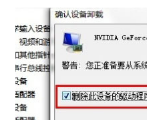
6、下载新版本的驱动程序就可以了。
通过以上的操作,就可以解决win7系统激活后黑屏的问题的,当大家遇到了黑屏问题时,可以参照这个方法来解决,希望今天的分享能给大家带来帮助。
.png)







